MicroSD-kártya használata belső mobiltárolóként: mi a jó benne?
A telefonod belső tárhelye nagyban függ attól, hogy mennyit költöttél a készülékre. A gyártók különböző memóriaopciókat kínálnak, és az ár a memória növekedésével emelkedik. Szerencsére ez a belső memória Androidon is bővíthető, amennyiben kéznél van egy microSD kártya, és a telefonunk rendelkezik egy ilyen típusú bővítésre alkalmas foglalattal.
Amikor megveszünk egy nekünk tetsző telefont, ha nincs benne lehetőség microSD kártya behelyezésére, akkor inkább válasszunk egy nagyobb tárhelyet. Azonban azoknak, akik további külső tárolót tudnak behelyezni, lehetőségük van arra, hogy azt több belső memóriává alakítsák át, köszönhetően az Androidnak, amely lehetővé teszi a formátumot, amely a microSD-t ilyennek tekinti.
A tárolók közötti különbségek
A microSD-kártyánk hordozható tárolója és belső tárolója közötti különbségek egyértelműek, és céljuk az egyes felhasználók igényeinek felel meg.
Hordozható tárolóként
Az SD-kártyát és a rajta lévő fájlokat, például fényképeket vagy zenéket áthelyezheti egy másik készülékre, de a hordozható tárolóra nem tud alkalmazásokat áthelyezni vagy telepíteni.
Belső tárolóként
Az alkalmazásokat és adatokat csak az adott telefonon tárolhatja. Ha az SD-kártyát áthelyezzük egy másik telefonba, az SD-kártya törlődik (azaz formázódik). Az SD-kártya törlése után egy másik telefonban használható.

Megjegyzendő, hogy a belső tárolóként való használat (ami a célunk) lehetetlenné teszi, hogy a memóriát egy másik készülékben fájlok átvitelére használjuk, hacsak nem formázzuk újra külső eszközként. A formázás előtt azt is tudnunk kell, hogy a kártyán tárolt összes adat törlődik, ezért célszerű biztonsági másolatot készíteni.
MicroSD kártyát belső tárolóvá alakítani
Hogy a microSD kártyánkat belső tárolónak válasszuk, a Beállítások/Tároló menüben az SD kártya menüpontot kell kiválasztanunk. Ezután koppintson a Beállítások ikonra, és válassza a “Tárolási beállítások” lehetőséget. Most kattintson a “Format as internal”, majd a “Erase and Format” gombra. Most meg kell várnunk, amíg a folyamat befejeződik, és nem szabad kivenni a kártyát, vagy kikapcsolni a mobilt. Néhány másodperc múlva a folyamat befejeződik, és a mobilunk belső tárhelye a behelyezett kártya kapacitásától függően megnövekedett.
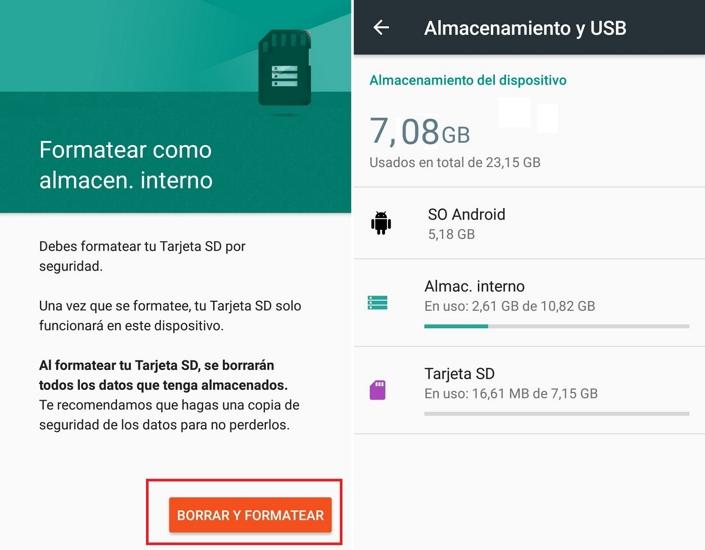
lehetséges probléma
Létezik egy nagyon gyakori probléma, mégpedig az, hogy a formázás után az Android egy figyelmeztető üzenetet indíthat, miután észleli, hogy a kártya olvasási és írási sebessége nem elég gyors. Ez késleltetheti a fájlok és alkalmazások betöltését. A lehetőségek ebben az esetben korlátozottak, hiszen ha úgy érezzük, hogy minden túl lassú, akkor nagyobb írási és olvasási sebességű microSD kártyát kell vásárolnunk, mint például a class10-es kártyák.
2020. február 7.
.
Leave a Reply